 |
猿でもわかる DVD講座 |
 |
猿でもわかる DVD講座 |
| DVDをPCに取り込む | 取り込んだDVDを再生する | 取り込んだDVDを空のDVDに焼く | 取り込めないDVDがある場合 |
 たまにこいつで取り込めないDVDがある。 たまにこいつで取り込めないDVDがある。そんな時はコレだ  AnyDVD AnyDVDこれ、70$もする有料ソフトだから。 最初っからコレで取り込めばよくね?みたいな事考えてると思うが、まぁ、後で説明すわ。 |
|||
 DVD Shrinkで取り込めないDVDを入れる DVD Shrinkで取り込めないDVDを入れる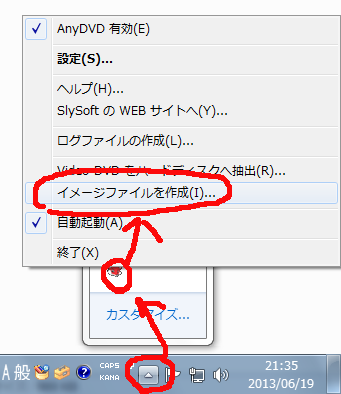 キツネのアイコンの所で右クリックすればビロッて出るから。 イメージファイルを作成をクリック |
|||
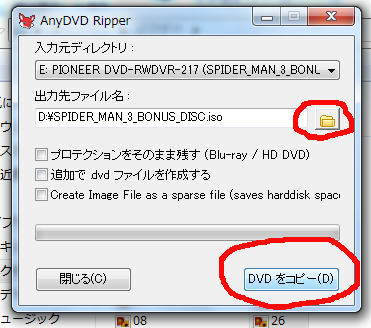 DVDをコピーを押せばPCに取り込みが開始される。 ちゃんとローカルディスクDに取り込み先が指定されているかチェック。 取り込みが終われば指定した場所に入ってる。 |
|||
んで、なんで最初っからAnyDVDで取り込まないのかって言うと、このソフト、DVDをまるまる取り込むんだわ。 通常の映画DVDって、8G位あるんだけど、一般に安く売ってる空のDVDって、4.7Gしか入らないのだ。 ・・・・・・デカくて焼けないよねぇ・・・・ でも、  コレは最初っから、4.7G以内に圧縮して保存してくれるんだわ。 コレは最初っから、4.7G以内に圧縮して保存してくれるんだわ。んなもんで、AnyDVDで取り込んだデカいISOファイルのやつを焼く場合、 一旦DVD Shrinkで圧縮してもらう必要があるんだわ。 |
|||
AnyDVDで取り込んだデカいファイル  仮想ドライブに入れるんだわ。 |
|||
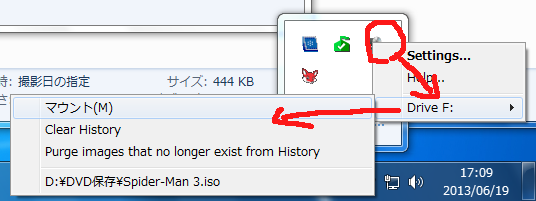 さっきもやった作業だな。デカいファイルをマウントする |
|||
 マウントしたら、コイツをクリック マウントしたら、コイツをクリック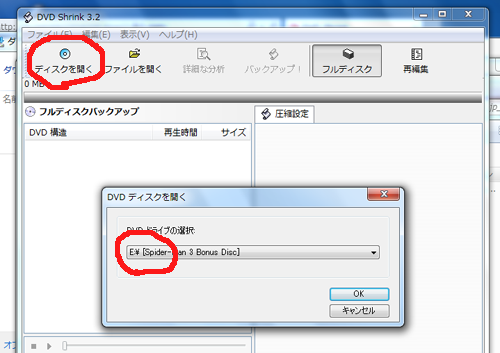 さっきやった作業だ。今度は仮想ドライブを指定するんだ、この写真のやつは「E」になってるけど、 今回は仮想ドライブの[F」を指定するんだ。 |
|||
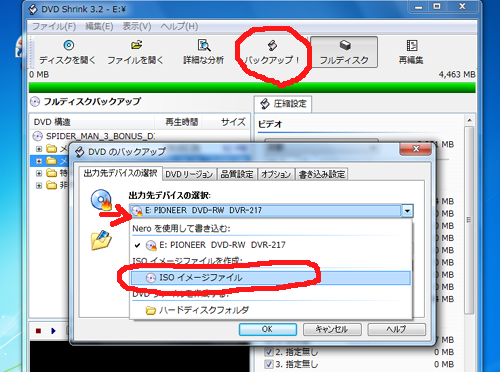 バックアップ!をクリックして、ISOイメージファイルを指定。 まぁ、保存先はDを選ぶ。これで進めていけば、4.7G以内のDVDファイルができる。 できた奴をさっきのNeroで焼くと・・・まぁ、こんな感じだわ。 |
|||